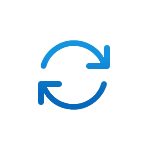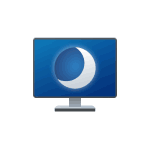
В Windows 11/10 был представлен новый режим экономии энергии — Modern Standby (S0 Low Power Idle). Он схож со спящим режимом, но работает иначе, ближе к режиму ожидания на смартфонах или планшетах: система может продолжать получать уведомления, проверять наличие обновлений и выполнять другие фоновые задачи.
Несмотря на то, что Майкрософт рекомендует новый режим, некоторые пользователи могут предпочесть обычный спящий режим (Sleep Standby, S3) из-за проблем с нагревом, разрядом батареи, переходом в спящий режим или по иным причинам. В этой инструкции о том, как отключить режим Modern Standby.
Отключение Modern Standby (S0) в реестре
Прежде чем приступить, имеет смысл убедиться, что этот режим поддерживается на вашем компьютере: возможно, проблемы, которые вы пробуете решить, вызваны не им:
- Запустите командную строку, Windows PowerShell или Терминал Windows от имени администратора, для этого можно использовать контекстное меню кнопки «Пуск».
- Введите командуpowercfg -aи нажмите Enter.
- Проверьте, какая информация указана для Ждущего режима (S0).
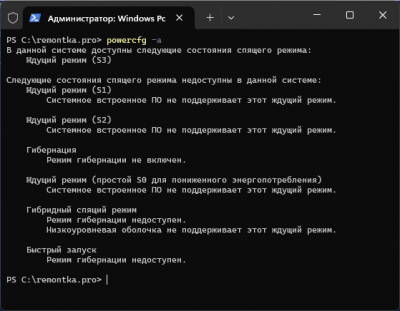
Если «Ждущий режим (простой S0 для пониженного энергопотребления)» находится в разделе «В данной системе доступны следующие состояния спящего режима», можно продолжать. Если же он расположен в списке недоступных, инструкция не будет актуальной для вас.
В случае, если режим Modern Standby (S0) доступен, его отключение можно выполнить вручную в реестре:
- Нажмите клавиши Win+R на клавиатуре, введите regedit и нажмите Enter.
- Перейдите к разделу реестраHKEY_LOCAL_MACHINESYSTEMCurrentControlSetControlPower
- Нажмите правой кнопкой мыши в пустом месте правой панели редактора реестра и создайте новый параметр DWORD (32-бит), укажите имя PlatformAoAcOverride для него.
- Оставьте значение 0 для него.
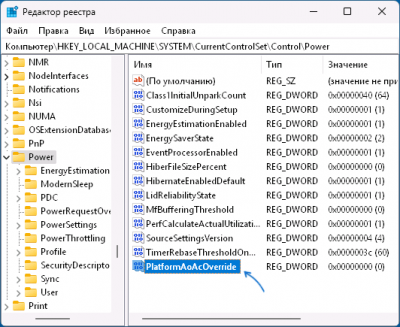
- Необязательный шаг: откройте подраздел с именем ModernSleep, если в нём содержатся какие-либо значения, удалите их (клавишей Delete или с помощью контекстного меню по клику правой кнопкой мыши).
- Закройте редактор реестра и перезагрузите компьютер.
То же самое можно сделать быстрее, запустив командную строку от имени администратора и выполнив команду:
reg add HKLMSystemCurrentControlSetControlPower /v PlatformAoAcOverride /t REG_DWORD /d 0
после чего, как и в предыдущем случае, требуется выполнить перезагрузку компьютера.
Если вам потребуется вернуть изначальные настройки, удалите созданный вами параметр PlatformAoAcOverride в реестре, либо используйте команду
reg delete “HKLMSystemCurrentControlSetControlPower” /v PlatformAoAcOverride /f
в командной строке, запущенной от имени администратора.
Дорогие читатели, если вы увидели ошибку или опечатку в статье «Как отключить Modern Standby в Windows 11 и 10», помогите нам ее исправить! Выделите ошибку и нажмите одновременно клавиши «Ctrl» и «Enter». Мы получим ваше сообщение и внесём исправления в ближайшее время.
Источник: remontka.pro